Maison >Opération et maintenance >exploitation et entretien des fenêtres >Le système Win10 indique que le serveur DNS ne répond pas
Le système Win10 indique que le serveur DNS ne répond pas
- 王林original
- 2019-12-10 17:03:185545parcourir

Cliquez avec le bouton droit sur le bouton Démarrer, comme indiqué ci-dessous :
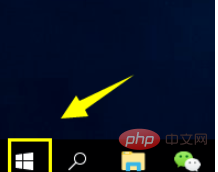
Sélectionnez Exécuter dans le menu contextuel du démarrage, comme indiqué ci-dessous Comme indiqué :
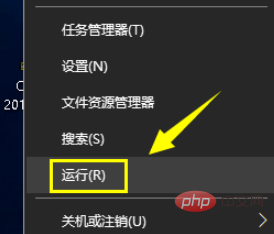
Entrez services.msc dans la zone de saisie d'exécution et cliquez sur le bouton OK, comme indiqué ci-dessous :
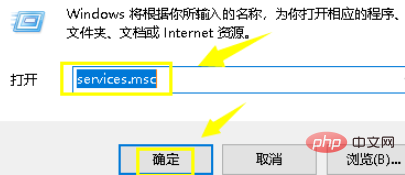
Entrez la liste des services, recherchez l'élément de service DNS et double-cliquez pour ouvrir les propriétés, comme indiqué dans la figure ci-dessous :
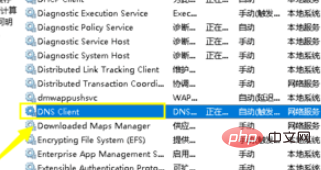
Entrez le CLIENT DNS interface de propriété et confirmez qu'elle est en cours d'exécution. S'il n'est pas en cours d'exécution, cliquez sur le bouton Démarrer et modifiez le type en automatique, comme indiqué dans la figure ci-dessous :
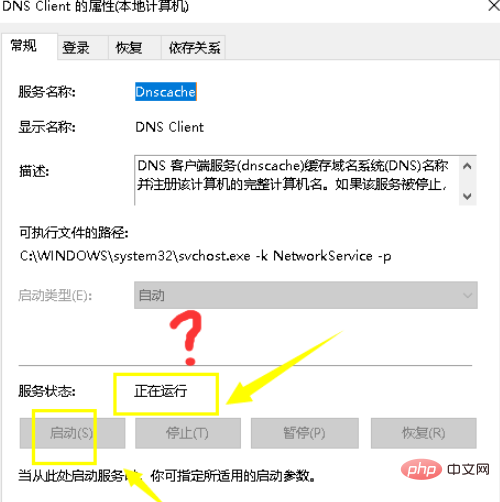
Entrez ensuite ncpa. .cpL dans la fenêtre d'exécution et cliquez sur OK pour ouvrir la connexion réseau. Comme le montre la figure ci-dessous :
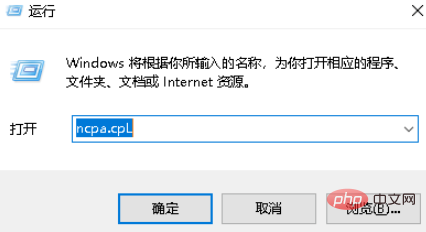
Cliquez avec le bouton droit sur la connexion réseau actuelle et cliquez sur Propriétés, comme indiqué dans la figure ci-dessous :
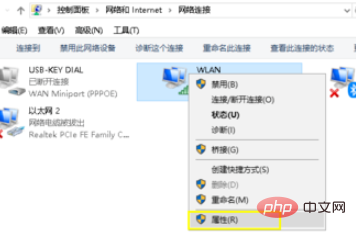
Sélectionnez la version 4 du protocole Internet (tcp/ipv4), cliquez sur le bouton Propriétés ci-dessous, comme indiqué dans la figure ci-dessous :
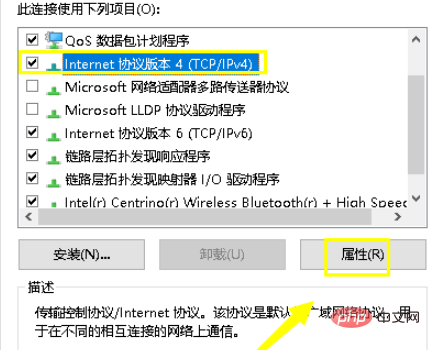
Entrez dans l'interface des propriétés, sélectionnez pour obtenir automatiquement l'adresse du serveur DNS, cliquez sur OK, comme indiqué dans l'image ci-dessous :
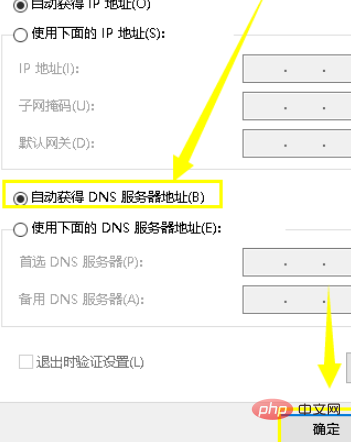
Tutoriels d'articles connexes recommandés : tutoriel Windows
Ce qui précède est le contenu détaillé de. pour plus d'informations, suivez d'autres articles connexes sur le site Web de PHP en chinois!

